Cách xóa Windows.old trên Windows 10, delete Previous Windows installi
Khi bạn cập nhật từ Windows 7, Windows 8.1 hay từ Windows 10 lên Windows 10 Anniversary thì tệp tin Previous Windows installion(s) (hay còn gọi là friend.com.vn) sẽ tồn tại trên máy tính và chiếm khá nhiều dung lượng của máy. Nhưng nếu bạn cảm thấy muốn tiết kiệm dung lượng lưu trữ của máy tính với bản cập nhật Windows 10 lần này, bạn có thể xóa friend.com.vn ngay để giải phóng bộ nhớ cho máy. friend.com.vn sẽ hướng dẫn bạn 2 cách để xóa friend.com.vn hoàn toàn.
Xóa friend.com.vn trên Windows 10
Cách 1: Sử dụng công cụ Disk Cleanup xóa friend.com.vn
Bước 1: Đầu tiên bạn mở trình đơn Start, gõ “Disk Cleanup” và nhấn Enter. Bảng thông báo hiện ra, chọn ổ C rồi click OK.
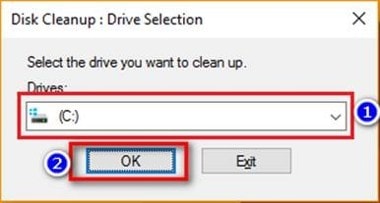
Đợi một thời gian để hệ thống kiểm tra ổ cứng.
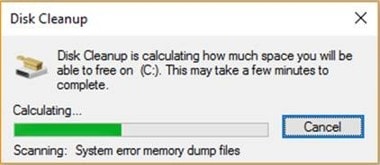
Bước 2: Sau khi hệ thống kiểm tra ổ cứng xong bạn click Clean up system files, sau đó đợi hệ thống quét các tệp tin một lần nữa.

Bước 3: Tiếp theo bạn tích vào mục Previous Windows installion(s) sau đó click OK và click Delete Files để quá trình xóa friend.com.vn được hoàn tất. Mục Previous Windows installion(s) có nghĩa là bản build Windows trước khi cập nhật cho nên có thể chỉ nặng vài MB nhưng đôi khi nặng vài GB.
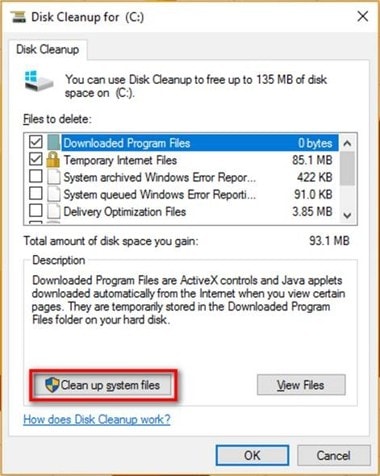
Cách 2: Sử dụng dòng lệnh CMD xóa friend.com.vn
Với cách này, bạn có thể xóa friend.com.vn nhanh hơn, ít bước hơn nhưng nếu bạn không thông thạo chỉnh sửa trong cmd thì các bạn nên sử dụng cách 1 để xóa friend.com.vn.
Bước 1: Đầu tiên bạn nhập vào thanh tìm kiếm từ khóa cmd, click chuột phải vào Command Promot chọn Run as adminitrator.

Bước 2: Tiếp theo nhập vào đoạn lệnh sau : RD /S /Q %SystemDrive%windows.old

Bước 3: Nhấn Enter để hệ thống tiến hành xóa friend.com.vn.
- Share CrocoBlock key trọn đời Download Crocoblock Free
- Cung cấp tài khoản nghe nhạc đỉnh cao Tidal Hifi – chất lượng âm thanh Master cho anh em mê nhạc.
- Cách Cài Đặt Bàn Phím Oppo F1S Bị Lỗi Bàn Phím Nhanh Bạn Biết Điều Này
- Pressing là gì? Cách thoát Pressing trong bóng đá hiệu quả
- Top 10 dịch vụ lưu trữ đám mây giúp dữ liệu của bạn an toàn
- Top 12 game khó nhất thế giới dành cho game thủ Try Hard
- Cách bật chế độ tối khi sử dụng Facebook trên điện thoại | Tuyệt chiêu | PLO
Bài viết cùng chủ đề:
-
3 Cách khắc phục tình trạng file Excel bị nặng, chậm, mở lâu
-
Mẹo Thi Lý Thuyết Bằng C Dễ Nhớ Nhất – Thi Đậu 100%
-
Top 5 phần mềm dịch tiếng Anh cho máy tính chuẩn nhất
-
Hình nền thần tài đẹp nhất
-
TOP 10 ứng dụng xem tivi trực tuyến trên điện thoại Android, iPhone – Thegioididong.com
-
VK – Mạng xã hội nổi tiếng thế giới – Download.com.vn
-
Cách đặt iPhone/iPad vào chế độ DFU để khôi phục – QuanTriMang.com
-
Share Acc Vip Fshare 2018 – Tài Khoản Fshare Vip Tốc Độ Cao
-
Cách cài Ubuntu song song với Windows 10, 8, 7 UEFI và GPT
-
Hướng dẫn cách lấy dữ liệu từ điện thoại chết nguồn
-
[Update 2021] Cách giảm dung lượng ảnh trên điện thoại
-
Khuyến mãi hấp dẫn cho Tân sinh viên 2016 mạng Viettel
-
“Tất tần tật” kinh nghiệm mua vé máy bay bạn không nên bỏ qua!
-
4 cách định vị Zalo người khác đang ở đâu, tìm vị trí qua Zalo
-
Diện chẩn Điều khiển liệu pháp Bùi Quốc Châu
-
Top 3 phần mềm diệt virus miễn phí cho WinPhone





